Ето най-добрите 24 функции в Microsoft Excel, които трябва да използвате

Microsoft Excel е пълен с функции, които може да не използвате. Ето един поглед към първите 24 функции в Excel, които трябва да използвате, за да улесните работния си ден.
Excel е една от най-мощните електронни таблициналични инструменти. Част от тази мощност идва от многото вградени функции, които са достъпни за вашата употреба в електронните таблици. Някои от тези функции са добре известни, докато други се използват рядко, но също толкова мощни, след като разберете как да ги използвате.
Основни Excel функции
Има няколко функции, без които повечето хора не могат да се справят. Те включват всичко от основната функция SUM до по-модерните функции COUNT.
Най- SUM функция е най-често използваната функция в Excel. Използването му е много просто. Просто напишете = SUM ( след това плъзнете мишката надолу по колоната от клетки, която искате да добавите.
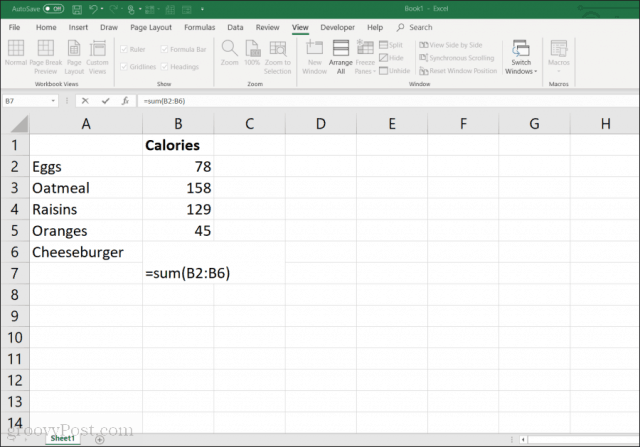
Най- СРЕДНО АРИТМЕТИЧНО функция работи по подобен начин. Просто напишете = Средна ( в клетката, след това плъзнете мишката надолу по колоната от клетки, която искате да преодолеете.
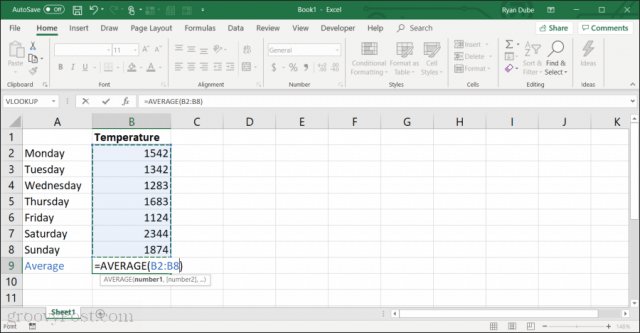
Най- MAX функция е полезно, когато имате много дълъг списък от числа в колона и трябва да намерите най-голямата стойност. Тип = MAX ( в клетката, след това плъзнете мишката надолу по колоната от клетки, където искате да намерите максималната стойност.
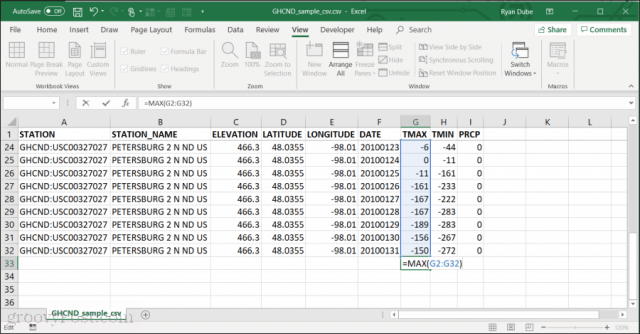
Можете също да използвате MIN функция по абсолютно същия начин като функцията MAX, с изключение на това, че резултатът ще бъде минималният брой в списъка.
Най- ПРОДУКТ функция е добре за онези моменти, когато имате едно или повече числа, които трябва да умножите заедно, например когато изчислявате сума, представена в процент.
Тип = ПРОДУКТ ( в клетката, след това плъзнете мишката надолу по колоната от клетки, които искате да умножите.
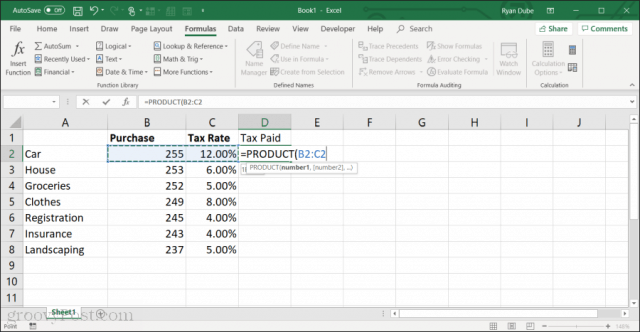
Подобна на функцията ПРОДУКТ е и функцията SUMPRODUCT функция. За да работи тази функция, трябва да изберете няколко списъка с числа в електронната си таблица. След като изберете няколко колони с данни, функцията ще добави всяка колона и след това ще умножи резултатите от всяка за отговора.
Забележка: Алтернативен метод за избор на няколко елемента за изпълнение на математическа функция е да изберете само отделни елементи, като напишете началото на функцията и след това задръжте бутона CTRL клавиш и изберете клетките, които искате да добавите или умножите по една. Когато пишете ) за да изключите функцията и натиснете ENTER, резултатът ще се покаже в тази клетка.
Логически функции IF
Друго семейство от полезни функции в Excel са тези, които завършват на „IF“. Това ви позволява да извършвате изчисления на клетки само ако са изпълнени определени условия.
Например, представете си, че имате колона от цифри, но искате само да оцените средно тези, които са над определена граница. Можете да направите това с AVERAGEIF функция.
За да използвате тази функция, изберете клетката, където искате да отидат резултатите. Изберете Формули от менюто. Изберете Още функции от Функционална библиотека, след това изберете статистически от списъка и изберете AVERAGEIF от списъка с функции.
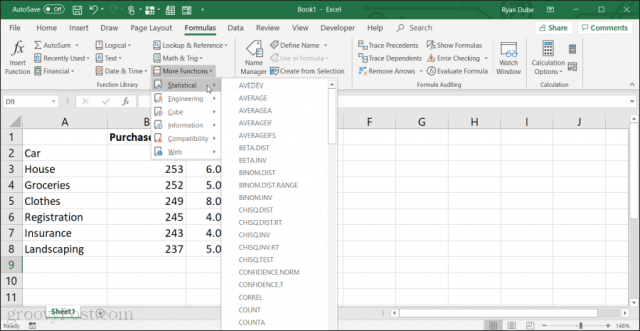
Когато изберете функцията, се появява прозорец с аргументи за функция.
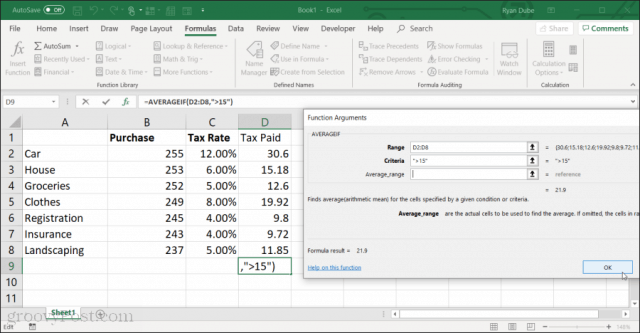
Тук можете да изберете всяко поле и след това да изберете диапазона от клетки в електронната таблица за всяко поле. За AVERAGEIFS:
- диапазон: Изберете диапазона от клетки, които искате да оцените средно.
- Критерии: Въведете логическо сравнение с ограничение; например> 15 ще оцени средно само клетките над 15.
Необходимо е само да попълните удебелените полета. Всички полета без удебелен шрифт не са задължителни.
Други функции на IF, които можете да използвате с критерии като този, включват:
- COUNTIF: Пребройте само клетките, които отговарят на условие.
- COUNTIFS: Същото като COUNTIF, но може да се използва за преброяване на низови данни.
- MINIFS: Ще върне минималната стойност в диапазон, само за елементите, които отговарят на вашите критерии.
- MAXIFS: Същото като MINIFS, но връща максималната стойност в диапазон.
Логически функции
Някои от най-полезните функции на Excel са логическите функции, които ви позволяват да сравнявате различни клетки или да връщате резултати въз основа на резултатите от сравнение.
Например, the АКО функция ще провери дали клетките съответстват на всяко сравнениеусловия, които сте задали. Ако сравнението е вярно, полето за резултат ще върне всяка стойност, която сте посочили за TRUE. В противен случай ще върне стойността, която сте посочили за FALSE.
За да използвате функцията IF, щракнете върху клетката, в която искате да се показват резултатите, след което въведете = IF (.
- Щракнете върху клетките, които искате да сравните, с оператор за сравнение между тях. Например А2 <B2.
- Въведете запетая, последвана от стойността, която искате да покажете, ако сравнението е вярно. Например въведете „Да“, за да върнете Да, ако сравнението е вярно.
- Въведете друга запетая, последвана от стойността, която искате да покажете, ако сравнението е невярно.
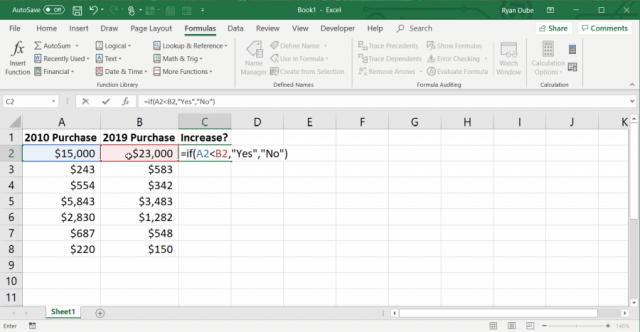
Можете да попълните цялата колона до последния ред, за да извършите едно и също сравнение на всички редове.
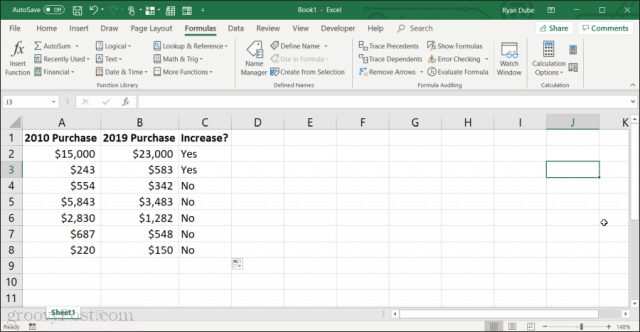
Усъвършенстваният подход за използване на функцията IF е чрез влагане на друго изчисление в полетата True или False. Например, ако A2 <A3, можете да зададете полето True A3-A2, и полето False да A2-A3.
Други логически функции в Excel включват:
- И: Ако всички клетки, които изброявате са верни, резултатите ще бъдат Вярно, в противен случай Фалшиви.
- НЕ: Тази функция може да се използва за обръщане на резултати в друга клетка; Вярно на невярно или лъжливо на вярно.
- ИЛИ: Ако някоя от изброените от вас клетки е True, резултатите ще бъдат True, в противен случай Грешни.
- SWITCH: Това ви позволява да върнете произволен брой специфични стойности на изход или формули, ако изразът съвпада с произволен брой съответни специфични стойности.
- XOR: Ако само една от изброените от вас клетки е True, резултатите ще бъдат True. Ако всички са верни или всички са грешни, резултатът ще бъде грешен.
Имайте предвид, че точно както с израза IF, можете да замените изходните резултати „False“ или „True“ с друга формула. Това прави логичните функции в Excel много мощни.
Текстови функции
В Excel има много пъти, когато може да искатеда сглобим серия от клетки, за да образуват една по-дълга клетка. Или може да се наложи да се справите по друг начин със стойности на низа. Excel предлага разнообразие от низови формули, които можете да използвате в тези ситуации.
Най- CONCAT функция ви позволява да обединявате няколко текстови низа от няколко различни клетки в работния си лист, в един низ. Използването на тази функция е толкова просто, колкото и въвеждането = CONCAT ( "string1", "string2", "String3"), Функцията може да има толкова низове, колкото са ви необходими, и всеки от низовете може да бъде заменен от клетката, съдържаща низа.
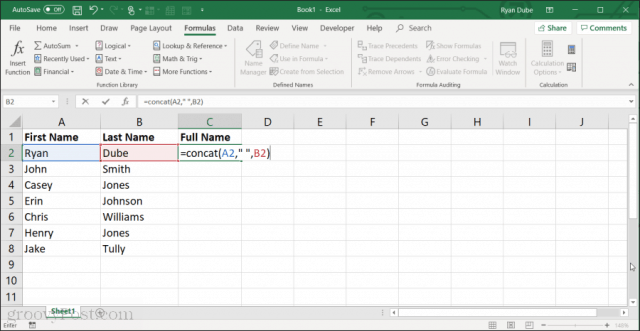
Други низови функции, които можете да използвате в Excel, включват:
- НАЛЯВО: Връща броя на знаците, които сте посочили от лявата страна на низ.
- ПРАВО: Връща броя на знаците, които сте посочили от дясната страна на низ.
- MID: Извличане на символи от средата на низ, току-що дадено
- TRIM: Подрязва всички интервали в началото или в края на низ.
- ТЕКСТ: Преобразува стойност от която и да е клетка в стринг версия на тази стойност.
- LEN: Връща броя на знаците в низ.
Използване на Excel функции
Има функции на Excel за почти всяка цел, за която може да сънувате. Най-лесният начин да научите за всички тях е да изберете менюто Формули, изберете Вмъкване на функция, и в изскачащия прозорец променете категория за всички. Можете да превъртите надолу през всички налични функции и да прочетете описанията, за да научите повече за това как работи всяка функция.
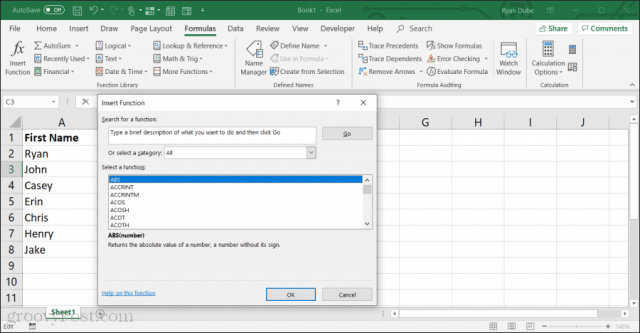
Хубавото при използването на Excel функции ече ви превежда през всеки параметър във функцията, докато ги използвате. По този начин ще знаете какво трябва да вмъкнете и колко параметри са необходими, за да може функцията да работи правилно.
След известно време, с практиката, ще създадете редовен списък от функции, които експертът използва, и към които се обръщате често.










Оставете коментар